
Vad du ska veta
- Om du aktiverar mörkt läge i systeminställningarna aktiveras läget för kompatibla webbplatser.
- Om en webbplats har en Läsare knappen till vänster i sökfältet, klicka på den för att bli mörk.
- Använd ett Safari-tillägg för att aktivera mörkt läge på alla webbplatser. Vi rekommenderar Night Eye och Dark Reader
Den här artikeln täcker tre alternativ för att aktivera och inaktivera Safaris mörka läge på din Mac: via systeminställningar, genom att använda Safari Reader View och använda ett webbläsartillägg.
Så här aktiverar du Safaris mörka läge via MacOS
På natten är svart text på vit bakgrund särskilt tuff för dina ögon. Det är väldigt enkelt att slå på mörkt läge för din Mac. Det aktiverar inte bara mörkt läge för Safari, det gör det för alla dina appar men det är perfekt för att skydda dina ögon sent på kvällen eller i svaga ljusförhållanden. Mörkt läge är endast tillgängligt i macOS Mojave eller senare.
-
Klicka på Apple-ikonen längst upp till vänster på skärmen.
-
Klick Systeminställningar.
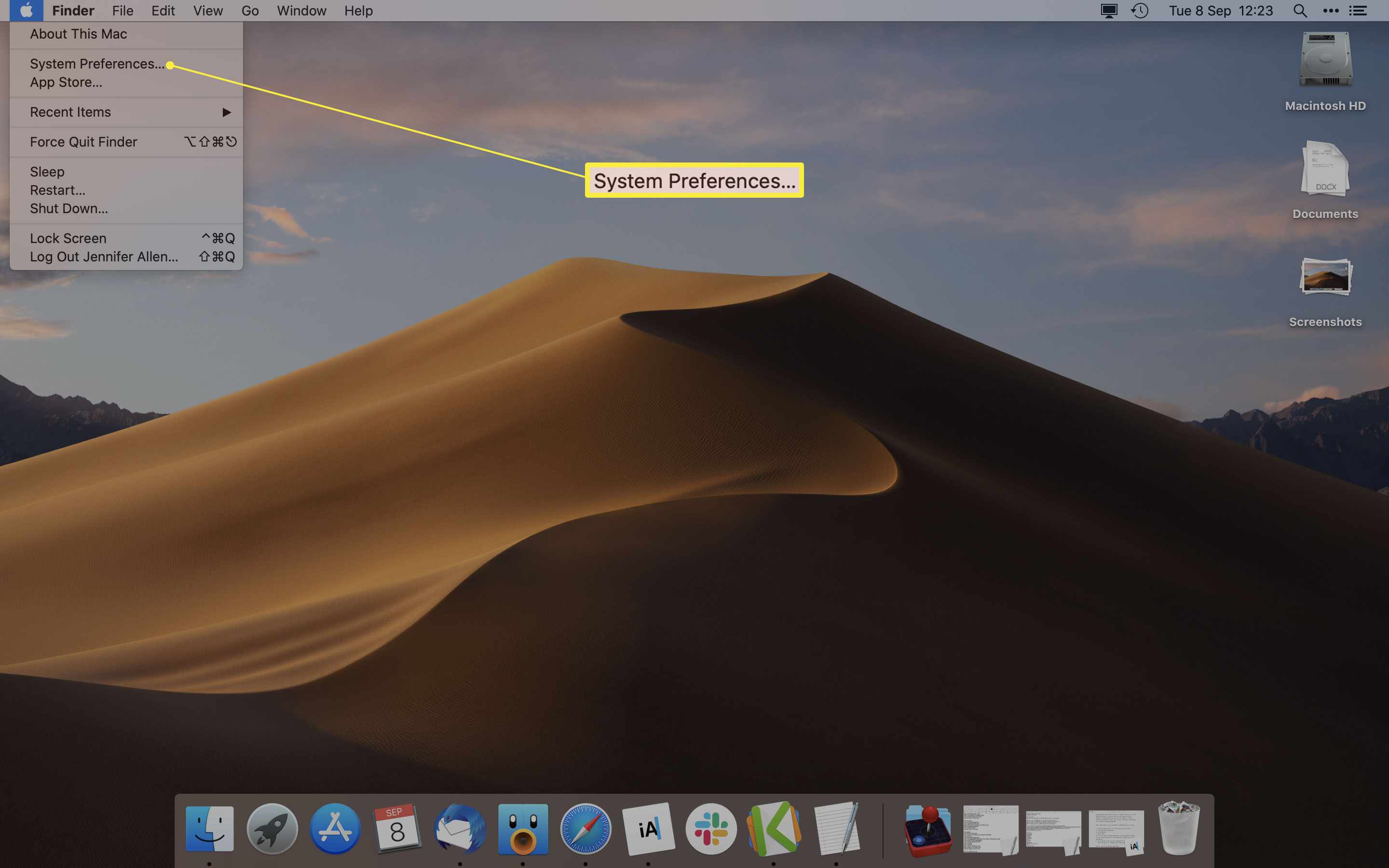
-
Klick Allmän.
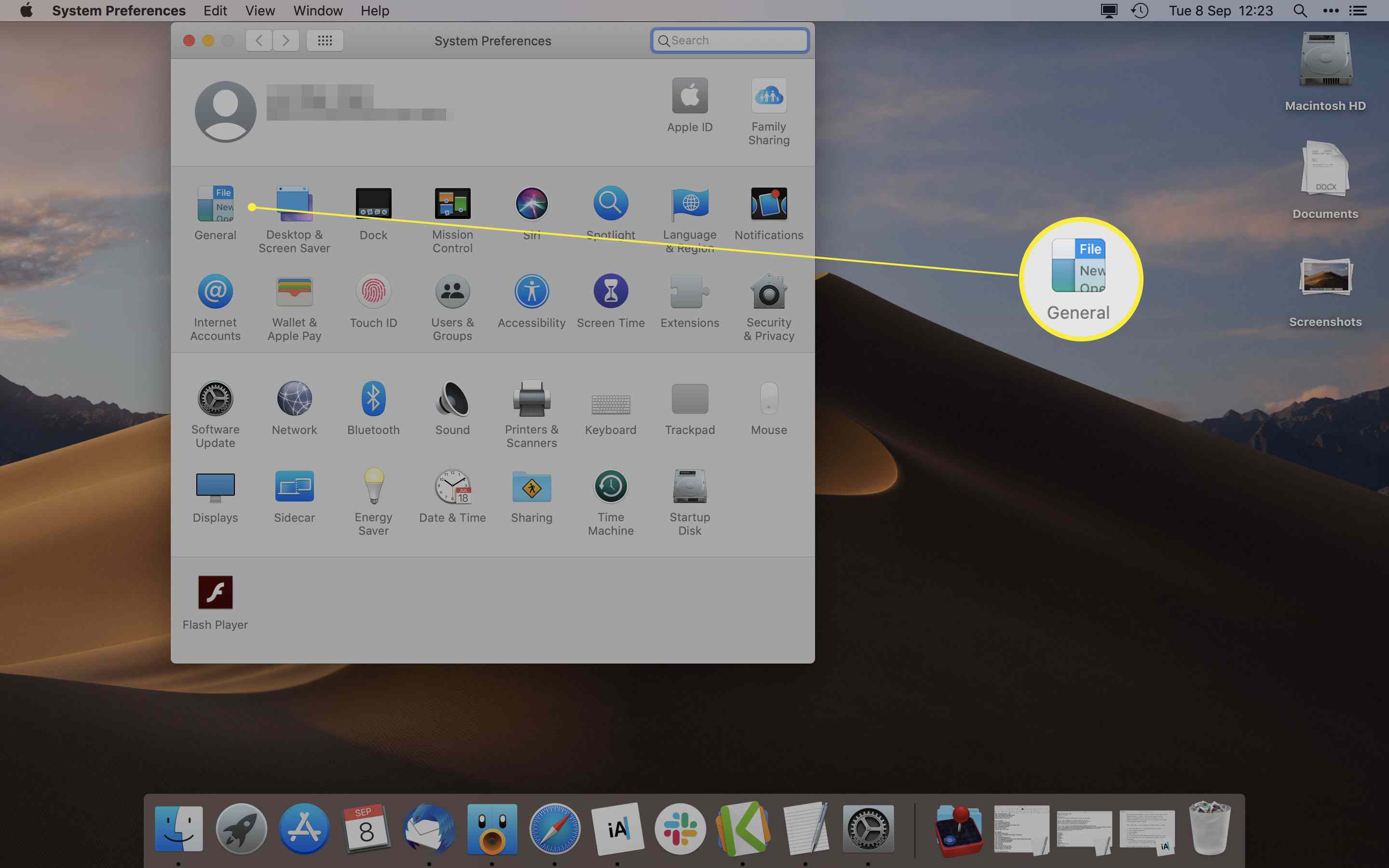
-
Klick Mörk.
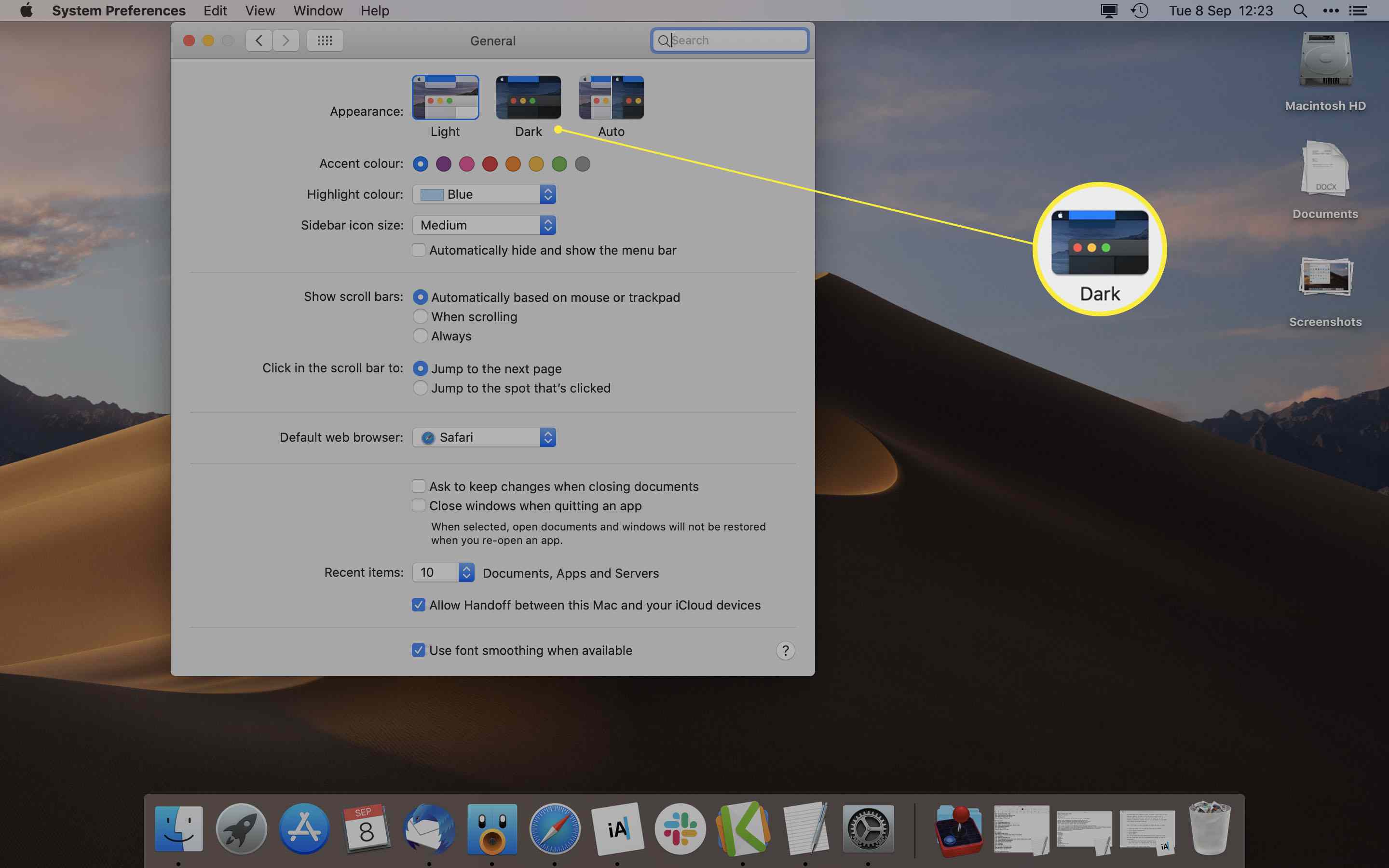
Om du vill att det mörka utseendet bara ska visas på natten kan du klicka Bil för att den ska justeras automatiskt när dagen går.
-
Alla webbplatser som har utformats för att stödja mörkt läge visas nu i en mörkare form än tidigare.
Hur man stänger av Safari Dark Mode
Aktiverade mörkt läge och insåg att du inte gillar det? Det är enkelt att stänga av det igen.
-
Som ovan, klicka på Apple-ikonen längst upp till vänster på skärmen och välj sedan Systeminställningar > Allmän.
-
Klick Ljus.
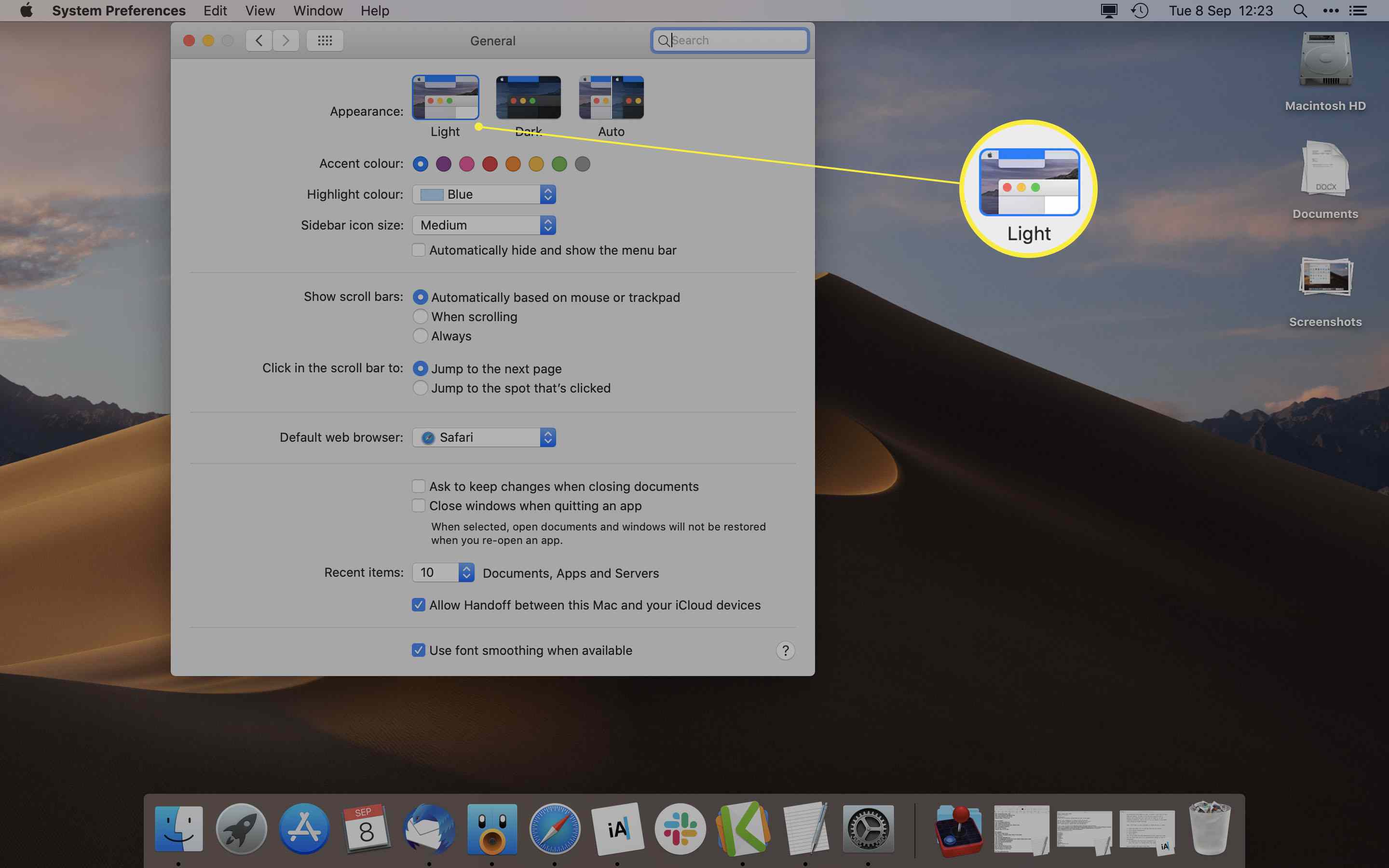
-
MacOS och Safari återgår nu permanent till den ljusa bakgrunden tills du väljer att byta över den igen.
Hur man använder Safari Reader View för att aktivera mörkt läge
Beroende på webbplatsen du tittar på är det enda som kan bli mörkt med MacOS Dark Mode knapparna och menyerna runt webbplatsen. För att säkerställa att webbplatsen blir helt mörk för att skydda dina ögon måste du använda Safaris Reader View. Safari Reader View fungerar bara på vissa webbplatser. Ofta är detta begränsat till blogginlägg och andra texttunga webbplatser. Det är värt att använda när det kan.
-
Klicka på på webbplatsen du vill visa Läsare på vänster sida i sökfältet.
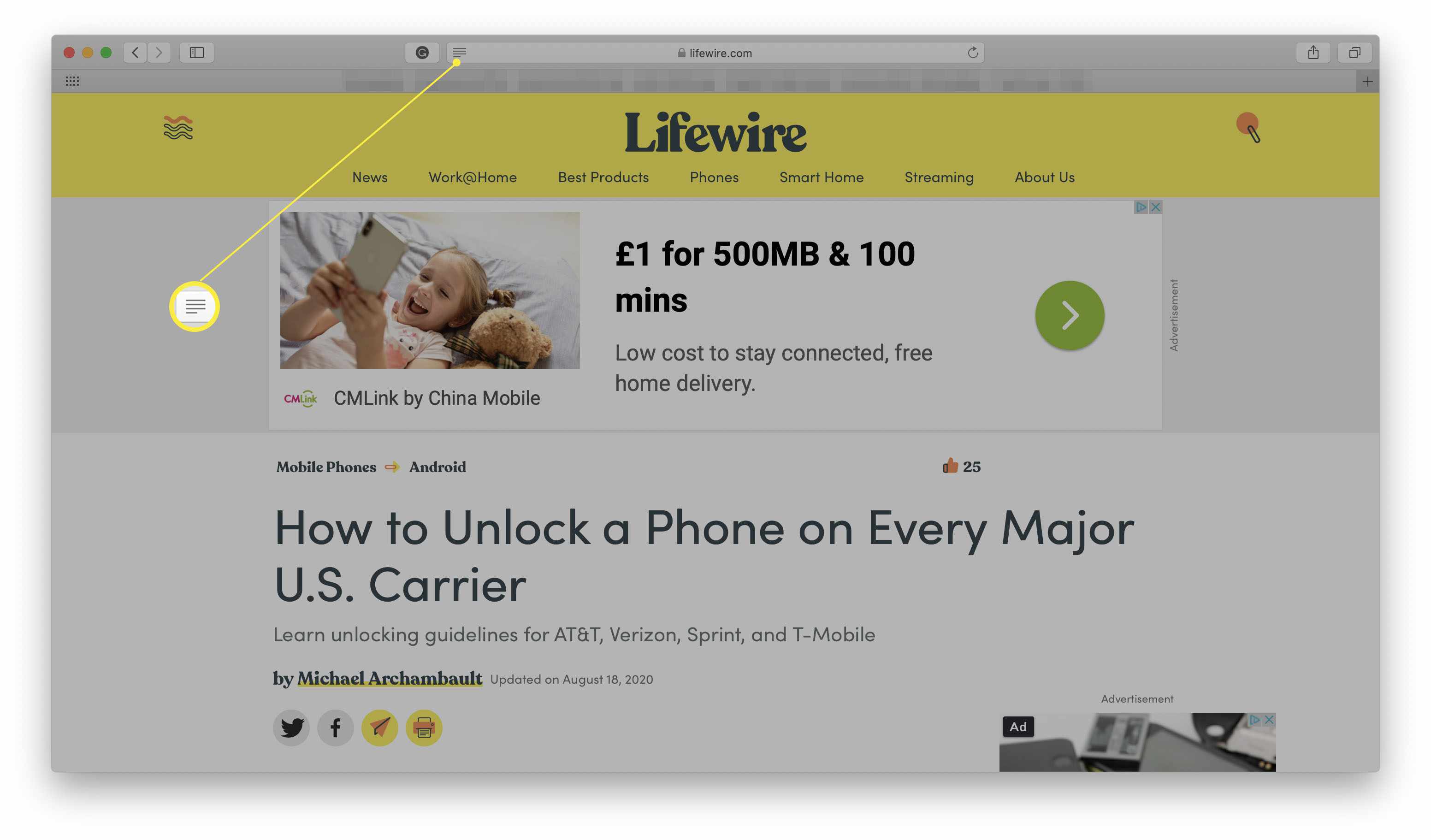
Detta visas bara på webbplatser som stöder Safari Reader View.
-
Klicka på brev på höger sida av sökfältet.
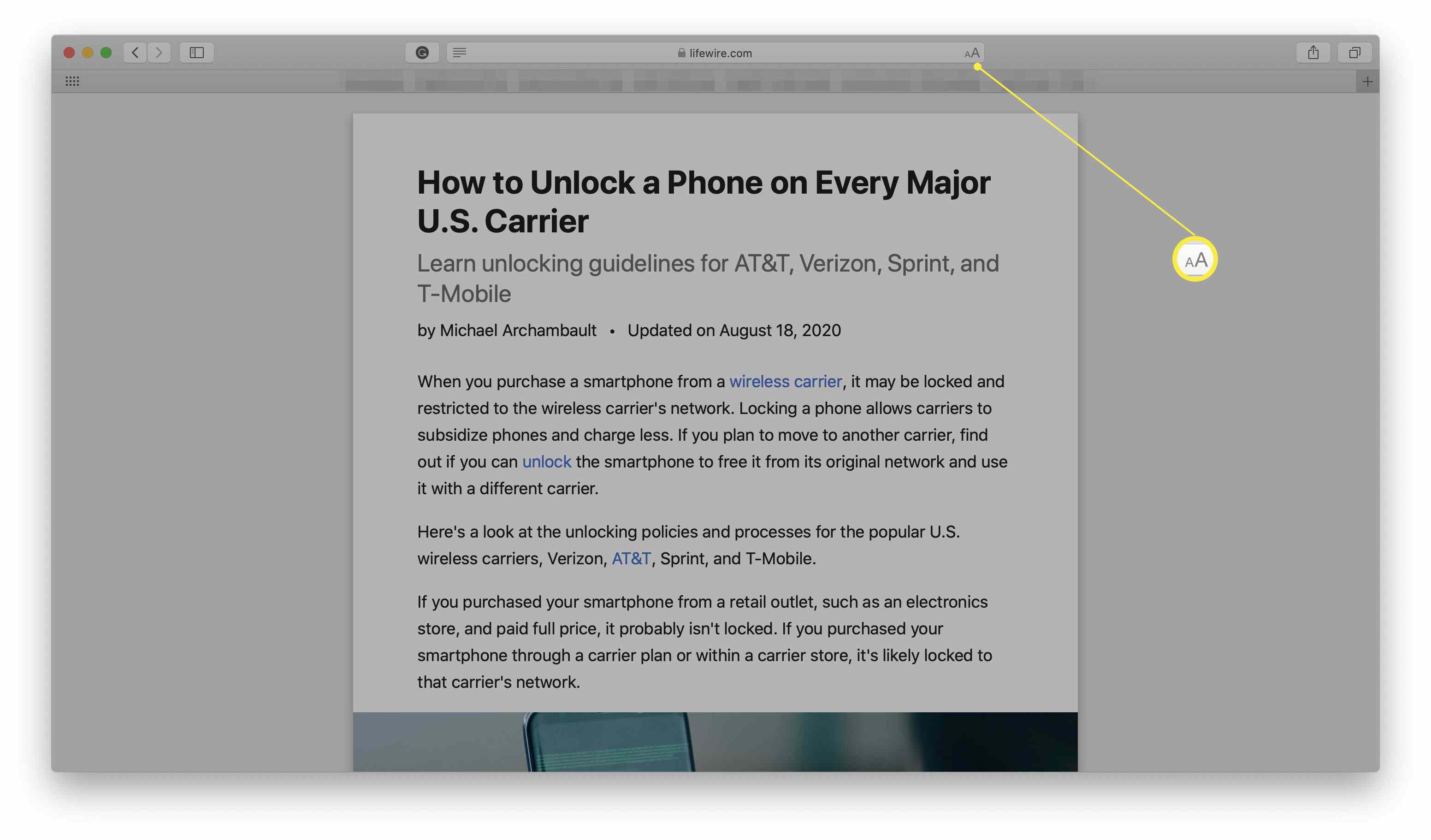
-
Klicka på den svarta bakgrunden för att ändra bakgrundsfärgen.
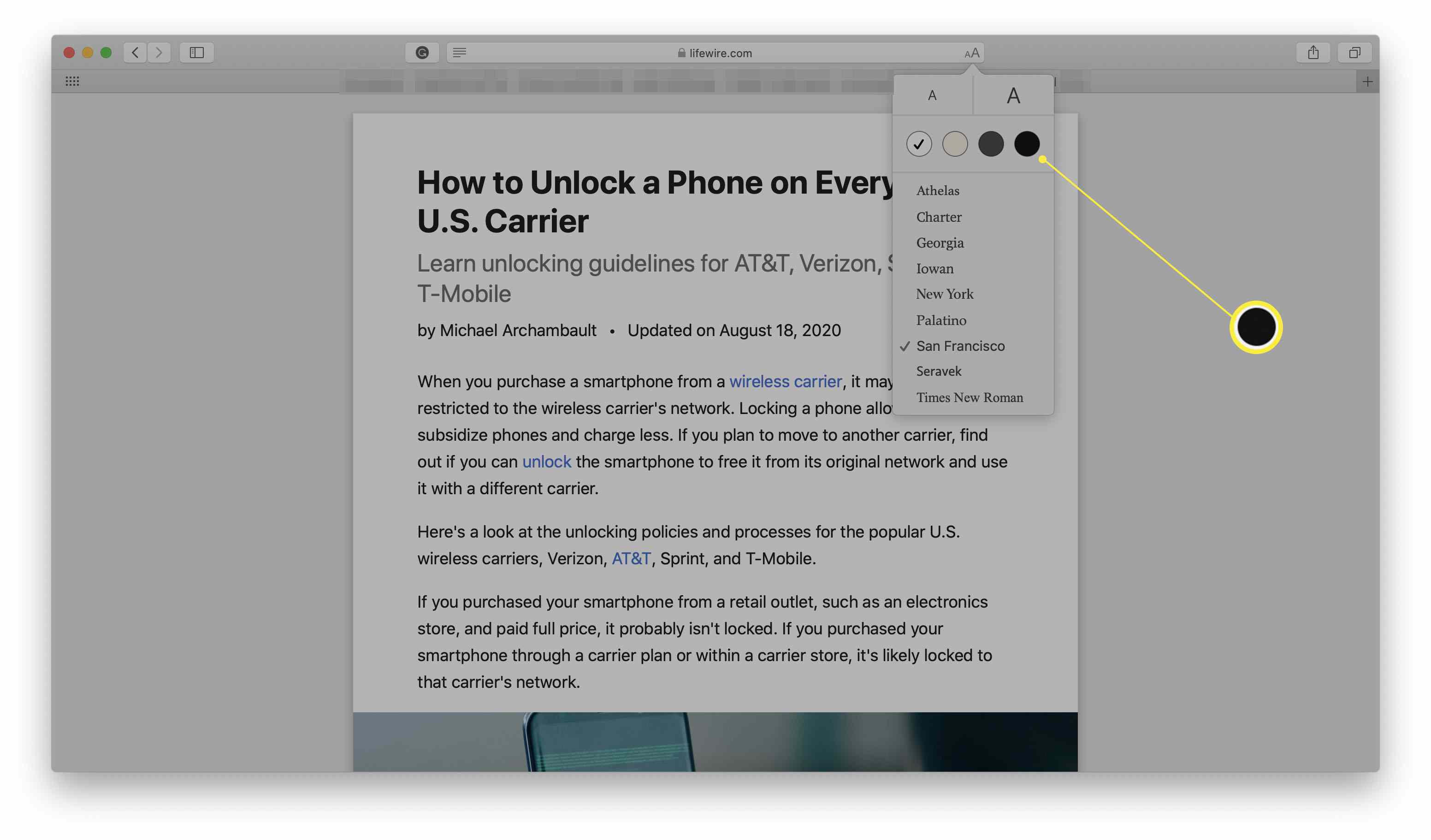
Du kan också justera teckensnittsstorlek och teckensnittsval här.
-
Bakgrunden har nu ändrats till en mörk med vit text.
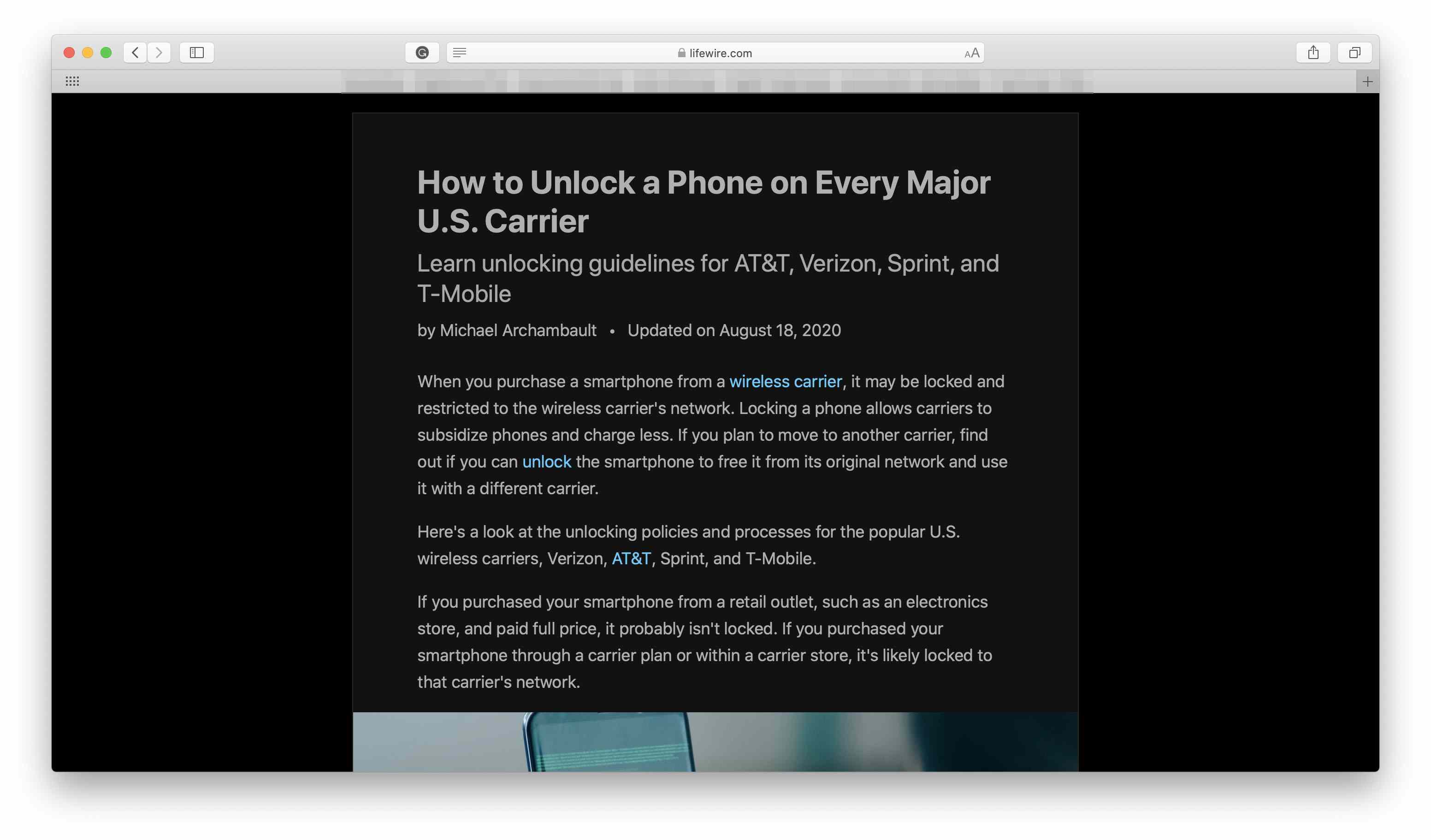
-
Klicka bort från artikeln för att återgå till det ursprungliga utseendet eller tryck på Escape-tangenten på tangentbordet.
Hur man använder ett mörkt läge-tillägg i Safari
Ovanstående lösningar fungerar endast på ett begränsat antal webbplatser. Om du vill aktivera mörkt läge för varje webbplats måste du använda ett Safari-tillägg. Många av dessa kostar pengar men de kan vara användbara. Vi rekommenderar att du använder antingen Night Eye som är gratis men begränsat eller betalar en engångsavgift för Dark Reader. Processen är densamma för båda tilläggen.
-
Installera antingen Night Eye eller Dark Reader från Mac App Store.
-
Öppna Safari och klicka sedan på Safari> Inställningar.
-
Klicka på fliken Tillägg.
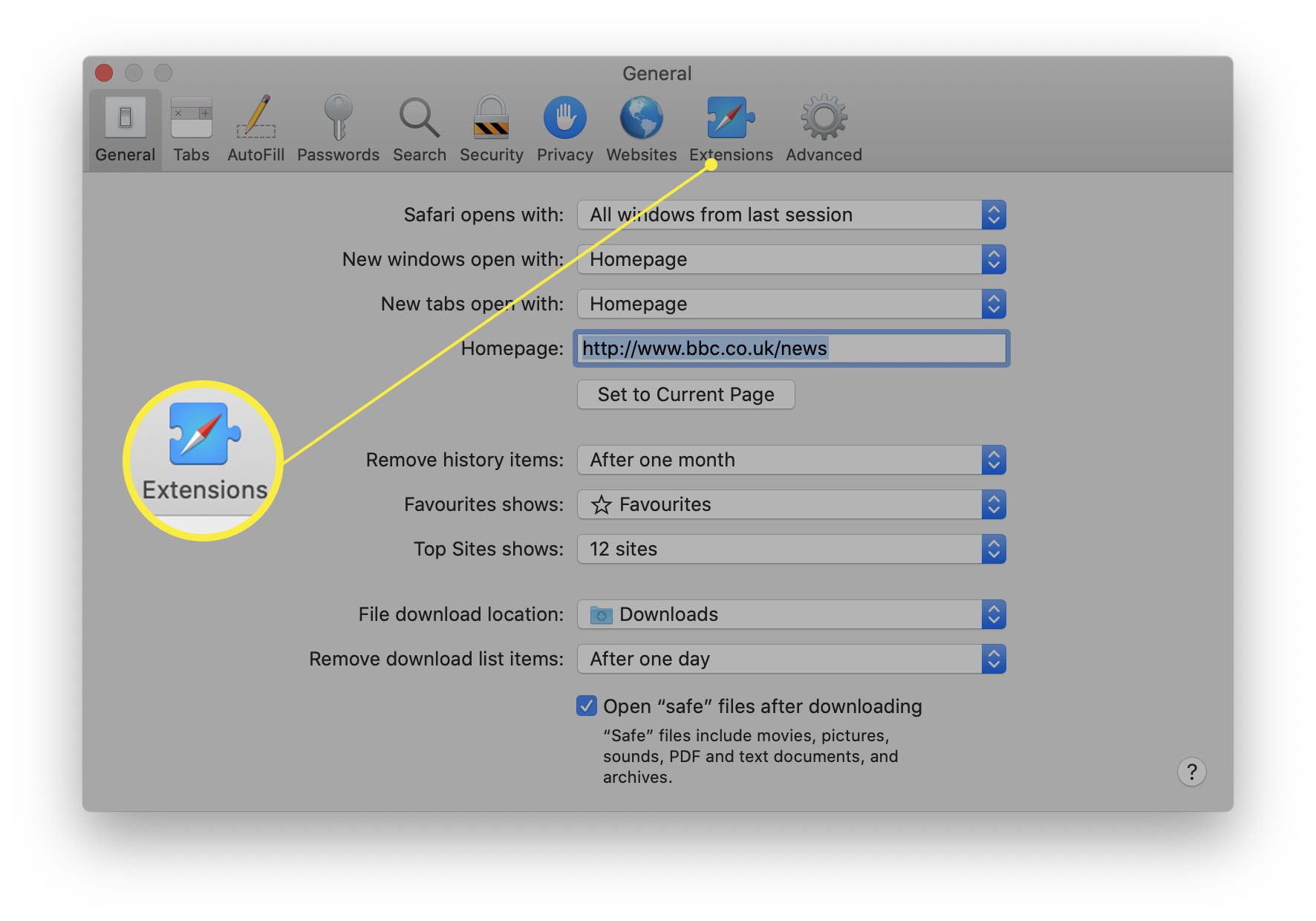
-
Markera rutan bredvid ditt nyligen installerade tillägg för att aktivera mörkt läge.
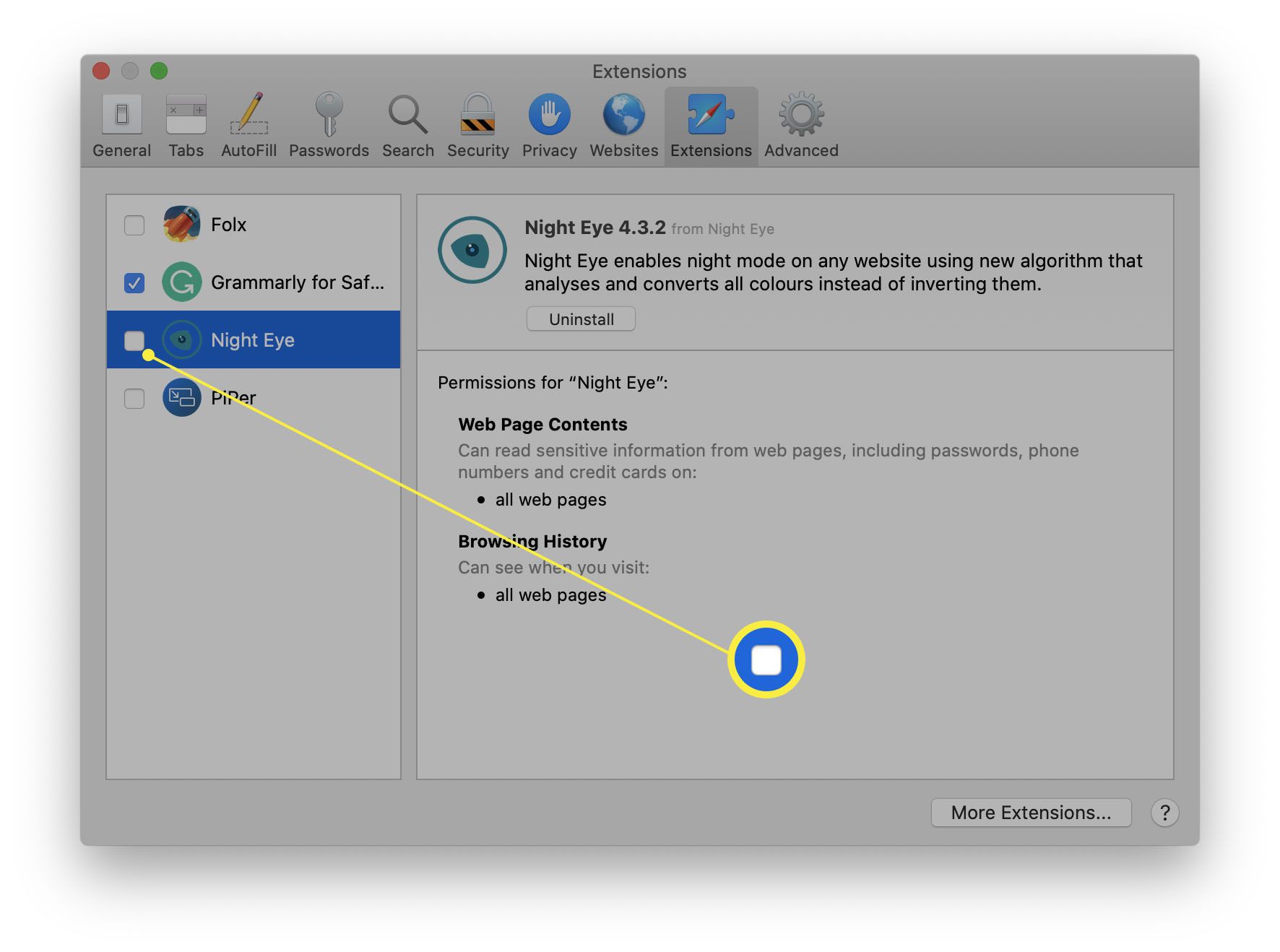
-
Båda dessa tillägg bör konvertera de allra flesta webbplatser till mörkt läge när och när du behöver det.